ضبط |
اطلاعات جواز شخصی ثبت چهره انسان |
با ثبت چهره یک فرد از قبل، فوکوس و روشنایی با عملکرد ردگیری چهره، به طور خودکار تنظیم می شود. حداکثر می توان 6 چهره را همراه با نام و میزان اولویت ثبت کرد.
توصیه می شود چهره هایی که اغلب با این دوربین ضبط می شوند را از قبل ثبت کنید.

حالت فیلم یا تصویر ثابت را انتخاب کنید.

آيکون حالت فيلم يا تصوير ثابت ظاهر می شود.

روی ”MENU“ ضربه بزنید.
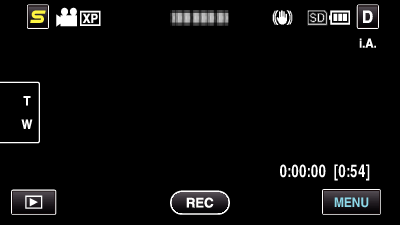

روی ”ثبت چهره“ ضربه بزنید.
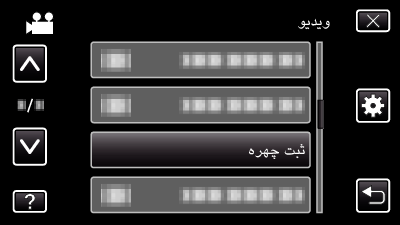
برای انتخاب بیشتر روی ∧ یا ∨ ضربه بزنید تا به بالا یا پایین حرکت کند.
روی ![]() ضربه بزنید تا از منو خارج شوید.
ضربه بزنید تا از منو خارج شوید.
برای بازگشت به صفحه قبل، روی ![]() ضربه بزنید.
ضربه بزنید.

روی ”ثبت چهره جدید“ ضربه بزنید.
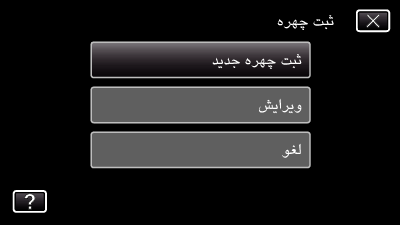

دوربین را به سمت فرد مورد نظر بگیرید.
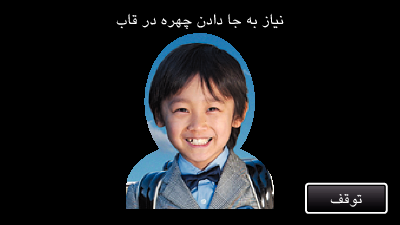
اطلاعات قبل از ضبط ثبت چهره، دریافت می شود. هنگام دریافت اطلاعات فریم چشمک می زند.
هنگامی که فریم چشمک می زند چهره را در آن تنظیم کنید. هنگامی که دریافت اطلاعات انجام شد، فریم دیگر چشمک نمی زند و کاملاً روشن می شود.
برای لغو اين تنظيمات، روی ”توقف“ ضربه بزنید.
برای بازگشت به حالت ضبط نرمال، هنگامی که ”خروج از حالت تشخیص چهره؟“ ظاهر شد، روی ”بله“ ضربه بزنید.

بر روی ”ضبط“ ضربه بزنید و چهره را از جلو ضبط کنید.
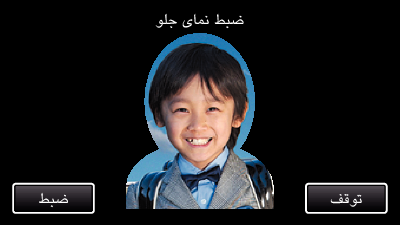
از چهره عکسبرداری می شود تا در صفحه فهرست ثبت چهره استفاده شود.
بجای ضربه زدن بر روی ”ضبط“، می توانید با فشار دادن کامل دکمه SNAPSHOT نیز ضبط کنید.
هنگامی که ضبط انجام شد صدایی شنیده می شود.
برای لغو اين تنظيمات، روی ”توقف“ ضربه بزنید.
برای بازگشت به حالت ضبط نرمال، هنگامی که ”خروج از حالت تشخیص چهره؟“ ظاهر شد، روی ”بله“ ضربه بزنید.

برای ادامه ضبط روی ”بله“ ضربه بزنید.

برای ادامه دریافت اطلاعات در چهار جهت بالا، پایین، چپ و راست بر روی ”بله“ ضربه بزنید. توصیه می شود به ضبط ادامه دهید تا دقت شناسایی چهره افزایش یابد.
برای توقف ضبط ثبت چهره، روی ”خیر“ ضربه بزنید. به مرحله 10 برويد.

چهره را به آرامی در چهار جهت بچرخانید تا اطلاعات چهره ثبت شود.
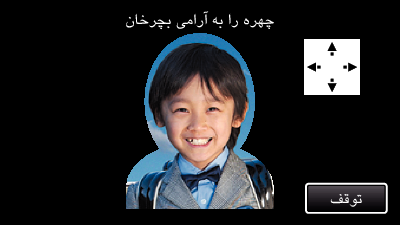
در حالی که به دوربین نگاه می کنید، چهره را آرام بچرخانید. هنگامی که ضبط در هر جهت انجام شد صدایی شنیده می شود. (کلاً 4 بار)
این مرحله را تکرار کنید تا ضبط (ثبت) در تمامی جهات انجام شود.
ثبت در چهار جهت ممکن است بسته به محیط تصویربرداری ناموفق باشد. در این صورت، برای لغو ضبظ بر روی ”توقف“ و سپس ”خیر“ ضربه بزنید و به مرحله 10 بروید.
اگر در طول ضبط، چهره به درستی شناسایی نمی شود، دوباره چهره را ثبت کنید.

دوربین را جلوی یک چهره خندان بگیرید.
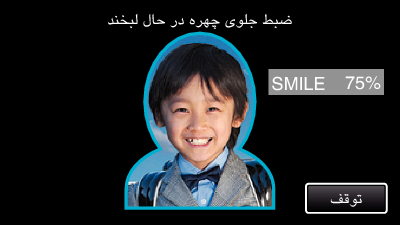
ضبط به صورت خودکار شروع می شود. با استفاده از نمایش لبخند % به عنوان مرجع، به گونه ای لبخند بزنید که میزان آن به بالاترین حد ممکن برسد.
هنگامی که ضبط انجام شد صدایی شنیده می شود.
برای لغو ضبط چهره خندان و جهت وارد کردن یک نام، بر روی ”توقف“ و سپس ”خیر“ ضربه بزنید و به مرحله 10 بروید.

روی ”OK“ ضربه بزنید.
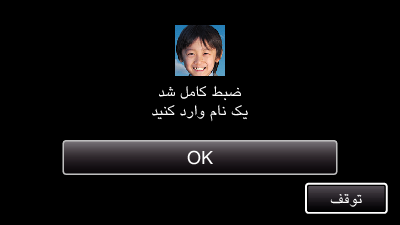
با ضربه زدن بر روی ”OK“، چهره ضبط شده ثبت می شود و صفحه وارد کردن نام ظاهر می شود.
برای لغو اين تنظيمات، روی ”توقف“ ضربه بزنید.
برای بازگشت به حالت ضبط نرمال، هنگامی که ”خروج از حالت تشخیص چهره؟“ ظاهر شد، روی ”بله“ ضربه بزنید.

برای وارد کردن نام، بر روی صفحه کلید روی صفحه و سپس ”ثبت“ ضربه بزنید.
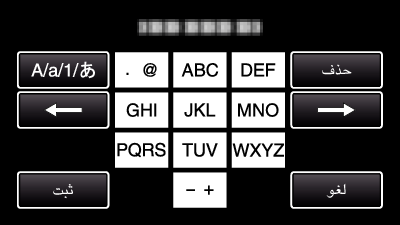
برای حذف یک کارکتر، روی ”حذف“ ضربه بزنید.
برای خروج روی ”لغو“ ضربه بزنید.
برای انتخاب کارکتر ورودی حروف بزرگ، حروف کوچک و شماره روی ”A/a/1“ ضربه بزنید.
برای گذاشتن فاصله به چپ یا راست، روی ![]() یا
یا ![]() ضربه بزنید.
ضربه بزنید.
تا 8 کارکتر را می توان وارد کرد.
چگونگی ورود کارکترها
مثال: برای ورود ”KEN“
روی دکمه ”JKL“ دو بار ![]() روی دکمه ”DEF“ دو بار
روی دکمه ”DEF“ دو بار ![]() روی دکمه ”MNO“ دو بار ضربه بزنید
روی دکمه ”MNO“ دو بار ضربه بزنید

روی میزان اولویت و سپس ”ثبت“ ضربه بزنید.
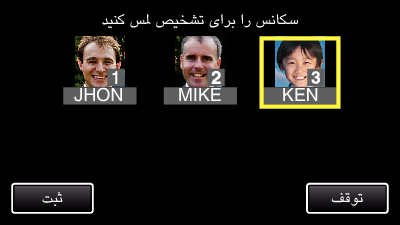
بمحض ثبت، شماره آخر به عنوان میزان اولویت تعیین می شود. طی شناسایی چهره، سوژه با بالاترین یمزان اولویت (کمترین شماره) شناسایی می شود.
با ضربه زدن بر روی شماره می توانید میزان اولویت یک سوژه را تغییر دهید.
مثال: برای تغییر میزان اولویت از 3 به 1، بر روی شماره 1 ضربه بزنید. میزان اولویت سوژه ثبت شده به شماره 1 تغییر می یابد، و میزان اولویت سوژه با شماره 1 و نیز سوژه های بعدی یک شماره کاهش می یابد. (در این مثال، شماره اصلی 1 به 2 و شماره اصلی 2 به 3 تغییر می یابد.)
هنگامی که بر روی ”ثبت“ ضربه زده شود، صفحه تکمیل ثبت ظاهر می شود.
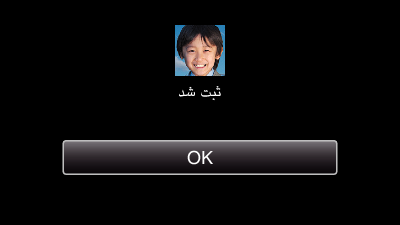
برای اتمام ثبت روی ”OK“ ضربه بزنید.
می توانید اطلاعات چهره ثبت را در ”ویرایش“ ویرایش کنید.
نكته
- ممکن است در موارد زیر، چهره ها به درستی ثبت نشوند:
- هنگامی که چهره نسبت به فریم، بسیار کوچک و یا بسیار بزرگ ظاهر شود.
- هنگامی که چهره بسیار روشن و یا تیره باشد.
- هنگامی که چهره به صورت افقی و یا مورب نشان داده شود.
- هنگامی که قسمتی از چهره پنهان است
- هنگامی که چندین چهره در فریم وجود دارد - برای افزایش دقت شناسایی چهره، تنها یک چهره را در فریم قرار دهید و آن را در محیطی روشن ثبت کنید.
- بسته به محیط و شرایط فیلمبرداری ممکن است چهره ها به درستی تشخیص داده نشود. در این حالت، دوباره چهره را ثبت کنید.
- اگر میزان شناسایی چهره پایین باشد، ممکن است در طول ضبط چهره ها با درستی شناسایی نشود. در این حالت، دوباره چهره را ثبت کنید.
- ممکن است که بسته به شرایط عکسبرداری و چهره ثبت شده (فاصله، زاویه، روشنایی و غیره) و جلوه ها، نمایش ردگیری چهره، پنجره فرعی چهره و نام به خوبی کار نکند.
- ممکن است که نمایش ردگیری چهره، پنجره فرعی چهره و نام برای افراد با ویژگی های چهره مشابه از قبیل برادر و یا خواهر، والدین، فرزندان و غیره، به خوبی کار نکند.
